| [System Environment] | ||||||||||||
Office Updateサイトが閉鎖される前にやっておくべきこと―― Office 2000のパッチ提供が2009年7月14日で終了、Office Updateのサービスも2009年8月1日に終了 ――
|
||||||||||||
|
||||||||||||
| 解説 |
Office 2000以降、Office XP/2003とほとんど文書フォーマットに変更がなく、基本的な機能にも互換性があったことなどから、いまだにOffice 2000を利用しているユーザーも多いようだ。そのOffice 2000も1999年6月の提供開始から10年が経ち、マイクロソフトのライフサイクル・ポリシーに従い、2009年7月14日にすべてのサポートが終了する。またOffice開発チームのBlog「Office Sustained Engineering」によると、Office 2000のサポート終了に伴いOffice Updateサイトも2009年8月1日をもって閉鎖されるということだ。
- Office 2000 and Office Update Site to Retire[英語](Office Sustained Engineering)
Office Updateサイトが閉鎖されると、以後はそこ(Office Updateのあった場所)へアクセスしても、Windows Updateの後継であるMicrosoft Updateサイトへリダイレクトされる。
Office XP/2003の場合、Microsoft Updateを使うことで、Windows OSとともに一括でOffice向けの修正プログラムも適用できる。しかしOffice 2000はMicrosoft Updateではサポートされていないので、Office 2000用の修正プログラムは何も見つからないという状態になる。これは、「Office 2000はパッチを適用する必要がないほど安全である」という意味ではないことに注意していただきたい。新しくセキュリティ・ホールなどが見つかったり報告されたとしても、もう修正されることはないということである。
このような事情があるため、Office 2000の場合はOffice Updateサイトが閉鎖されてしまうと、以降、ダウンロード・センターでしか修正プログラムを入手/適用できなくなってしまう(提供されるのは当然、2009年7月14日までにリリースされていたものに限られるが)。
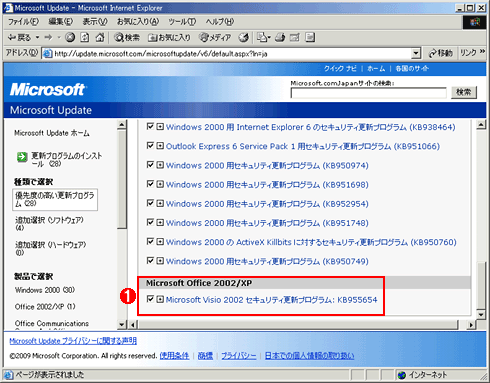 |
|||
| Microsoft Updateの画面 | |||
| Office 2000がインストールされた環境でMicrosoft Updateを実行したところ。Visio 2002向けの修正プログラムは表示されるものの、Office 2000には対応していない。 | |||
|
そこで、Office Updateサイトが閉鎖される前にやっておくべきことをまとめておく。
| 操作方法 |
■Office XP/2003/2007の場合
Office XP/2003/2007の場合、前述のようにMicrosoft Updateによって、これらOffice製品の修正プログラムが適用可能になっている。しかしWindows OSの[スタート]−[Windows Update]またはInternet Explorer(IE)の[ツール]−[Windows Update]では、デフォルト設定でWindows Updateが起動するようになっている。そこで、関連記事を参考にMicrosoft Updateが起動するように設定変更しておこう。以降、Office製品の修正プログラムは、Office Updateではなく、Microsoft Updateを利用して適用することになる。
|
設定変更後は、[スタート]−[Windows Update]などを選択すると、Microsoft Updateが起動し、Office XP/2003/2007の修正プログラムも適用可能になる。
■Office 2000の場合
Office 2000の場合、前述のようにOffice Updateを利用しなければならないことから、そもそも修正プログラムを適用しないままになっているユーザーも多いのではないだろうか。しかしOffice Updateサイトが閉鎖される前に、公開されている修正プログラムを適用しておいた方がよい。特にOffice 2000の場合は、IEで細工されたOffice文書へのリンクをクリックすると、警告ダイアログが表示されずに攻撃が実行されてしまうからだ(Office XP/2003/2007では、[ファイルのダウンロード]ダイアログが表示される)。
Office Updateサイトが閉鎖されても、ダウンロード・センターによる修正プログラムの提供は当面継続されるようだが、該当する修正プログラムを検索などで見つけて、手動で適用するのは手間がかかる。その点、Office Updateならば、サイトに接続すれば、適用可能な修正プログラムが一覧表示され、ボタンをクリックするだけで適用作業が開始できる。特に、コンピュータに詳しくない一般ユーザーにとっては、ダウンロード・センターを利用して、自分自身で作業するのはほぼ不可能だろう。手軽なOffice Updateサイトが閉鎖される2009年8月1日までに、公開されている修正プログラムは適用しておいた方がよい。
Office Updateを利用するには、IEで以下のリンクをクリックし、Office Onlineサイトに接続する。Office Updateを実行するには、左側の[更新プログラムの確認]の下にある[Office Update]をクリックすればよい。
- ダウンロードのホームページ(マイクロソフト Office Online)
 |
|||
| Office Onlineの画面 | |||
| 左側の[更新プログラムの確認]の下にある[Office Update]をクリックすると。Office Updateが実行される。 | |||
|
画面が変わり、Office製品の状況確認(インストール済みのOfficeのバージョンや、過去の修正プログラムの適用状況の確認)が行われる。その結果、適用が必要な修正プログラムが一覧で表示されるので、[同意してインストール]ボタンをクリックする。修正プログラムの適用時にインストールCDが要求されることがあるので、事前に用意しておくとよい。なおサービスパックの適用状況によっては、修正プログラムがほとんど表示されないので、サービスパックを適用してから、再度、Office Updateを実行すること。また、修正プログラムを適用したことによって、適用可能になる修正プログラムもあるので、Office Updateが終了後、再度、Office Updateを実行し、適用可能な修正プログラムがないことを確認した方がよい。
 |
|||
| Office Updateの実行例 | |||
| 適用可能な修正プログラムが一覧表示される。デフォルトでは、すべての修正プログラムにチェックが入っているので、不要なものについてはチェックを外す。 | |||
|
なお、Office 2000のサポートの終了にともない、新しい脆弱性が見つかっても2009年7月14日以降は修正プログラムが提供されない。Office 2000を引き続き利用する際は、運用に十分注意するとともに、Officeのバージョンアップを検討した方がよい。![]()
この記事と関連性の高い別の記事
- Windowsに複数のバージョンのOfficeをインストールする(TIPS)
- Windows Update後継のMicrosoft Updateを利用する(TIPS)
- Office 2000のインストールの有無をリモートから確認する(TIPS)
- 一目で分かる、Windows向けOfficeとService Packのサポート終了時期(TIPS)
- Windows 7/Server 2008のWindows Updateの使い方(基本編)(TIPS)
- Windows 7/Server 2008のWindows Updateの使い方(設定編)(TIPS)
- Windowsで知らないうちにOffice付属のIMEに切り替わる現象を解消する(TIPS)
このリストは、デジタルアドバンテージが開発した自動関連記事探索システム Jigsaw(ジグソー) により自動抽出したものです。

| 「Windows TIPS」 |
- Azure Web Appsの中を「コンソール」や「シェル」でのぞいてみる (2017/7/27)
AzureのWeb Appsはどのような仕組みで動いているのか、オンプレミスのWindows OSと何が違うのか、などをちょっと探訪してみよう - Azure Storage ExplorerでStorageを手軽に操作する (2017/7/24)
エクスプローラのような感覚でAzure Storageにアクセスできる無償ツール「Azure Storage Explorer」。いざというときに使えるよう、事前にセットアップしておこう - Win 10でキーボード配列が誤認識された場合の対処 (2017/7/21)
キーボード配列が異なる言語に誤認識された場合の対処方法を紹介。英語キーボードが日本語配列として認識された場合などは、正しいキー配列に設定し直そう - Azure Web AppsでWordPressをインストールしてみる (2017/7/20)
これまでのIaaSに続き、Azureの大きな特徴といえるPaaSサービス、Azure App Serviceを試してみた! まずはWordPressをインストールしてみる
|
|





